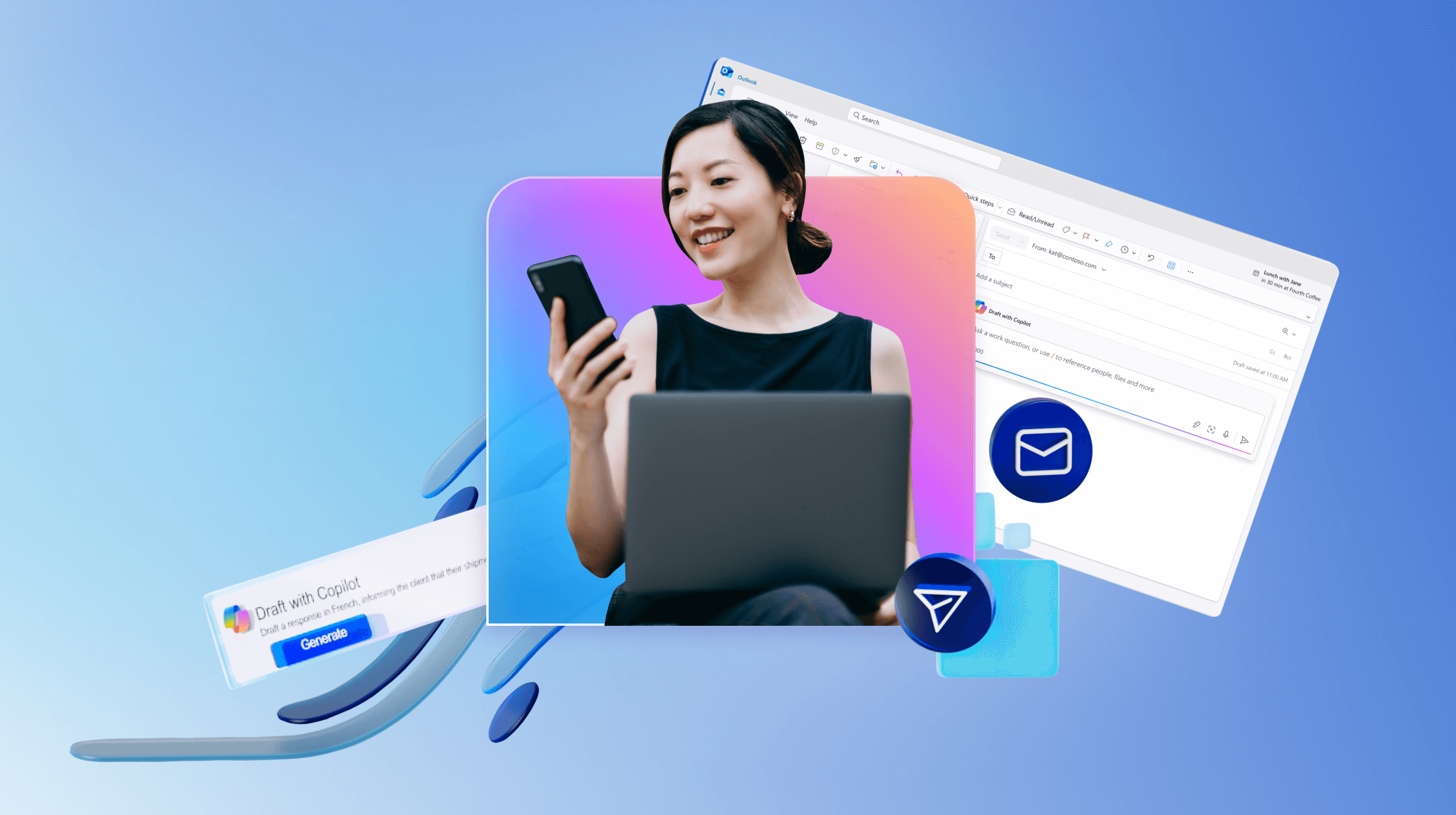Rascunho de um email
Aplica-se a
Comece aqui
Alguma vez sentiu essa sensação de página em branco quando precisa de escrever uma nova mensagem de e-mail, mas não sabe por onde começar? Microsoft 365 Copilot no Outlook podem ajudar. Basta fornecer alguns detalhes sobre o que o e-mail deve dizer e deixar Copilot escrever o seu primeiro rascunho por si. Em seguida, pode concentrar-se em refinar a mensagem para a corrigir.
Veja como
-
No Outlook, selecione Base > Novo e-mail.
-
Para iniciar uma nova mensagem, selecione
-
Copie e cole qualquer um destes pedidos.
-
Quando terminar, selecione Gerar. Copilot irá redigir uma mensagem para você.
-
Revise a mensagem. Se não for exatamente o que você deseja, siga um destes procedimentos:
-
Para criar uma nova versão, selecione Regenerar rascunho.
-
Para recomeçar, altere o pedido e selecione Gerar novamente.
-
-
Quando estiver satisfeito com o resultado, selecione Manter.
-
Edite o rascunho conforme necessário e, em seguida, selecione Enviar .
Observação: Certifique-se de verificar seus resultados porque o conteúdo gerado por IA pode estar incorreto. Saiba mais sobre os prompts do Copilot.